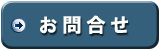コピーと貼り付けを楽にする方法
Windowsパソコンでは、コピーと貼り付けを楽にする方法があります。
キーボードの操作だけでコピーと貼り付けが出来ます。
キーボードの操作だけでコピーと貼り付けが出来ます。
1.コピーする Ctrl + C
2.貼り付けをする Ctrl + V
1.貼り付けをしたい所をマウスでクリックします。
2.キーボードの左下の方にある[Ctrl]キーを押したままにしながら、次に[V]キーを押します。
3.コピーをしたもの(文字等)が貼り付けられます。
2.キーボードの左下の方にある[Ctrl]キーを押したままにしながら、次に[V]キーを押します。
3.コピーをしたもの(文字等)が貼り付けられます。
使用例:リンクをつくる
≫リンクの挿入方法の操作で、Ctrl + CとCtrl + Vを使った場合の手順例を紹介いたします。
1.リンク先の画面をブラウザに表示して、タイトル名(アンカーテキスト)をCtrl + Cでコピーします。
2.管理画面に戻って、記事の中でタイトル名(アンカーテキスト)をCtrl + Vで貼り付けます。
3.リンク先の画面に戻って、URLをCtrl + Cでコピーします。
4.管理画面に戻って、リンクを付けたい文字列をドラッグして選択します。
5.リンク挿入用のアイコンをクリックします。
6.リンクURLの欄でURLをCtrl + Vで貼り付けます。
7.[挿入]ボタンを押してリンクを作ります。
1.リンク先の画面をブラウザに表示して、タイトル名(アンカーテキスト)をCtrl + Cでコピーします。
2.管理画面に戻って、記事の中でタイトル名(アンカーテキスト)をCtrl + Vで貼り付けます。
3.リンク先の画面に戻って、URLをCtrl + Cでコピーします。
4.管理画面に戻って、リンクを付けたい文字列をドラッグして選択します。
5.リンク挿入用のアイコンをクリックします。
6.リンクURLの欄でURLをCtrl + Vで貼り付けます。
7.[挿入]ボタンを押してリンクを作ります。
ショートカットキー
上記のように、キーボードだけでパソコンの操作を簡単に行うための機能をショートカットキーといいます。
その他のよく使う便利なショートカットキーとしましては、下記のようなものがあります。
・切り取り
[Ctrl]キー + [X]キー
・キャンセル(操作を取り消す)
[Esc]キー
その他のよく使う便利なショートカットキーとしましては、下記のようなものがあります。
・切り取り
[Ctrl]キー + [X]キー
・キャンセル(操作を取り消す)
[Esc]キー
もっと詳しく